Generative Fill 隨最新測試版 Photoshop (24.7) 提供,是與此軟體的進階選擇工具相關的新影像生成 AI。我們為您提供有關此功能的詳細回饋,它與上下文感知填充有何不同,以及它如何真正改變您在軟體中的工作流程(並節省您的時間)。
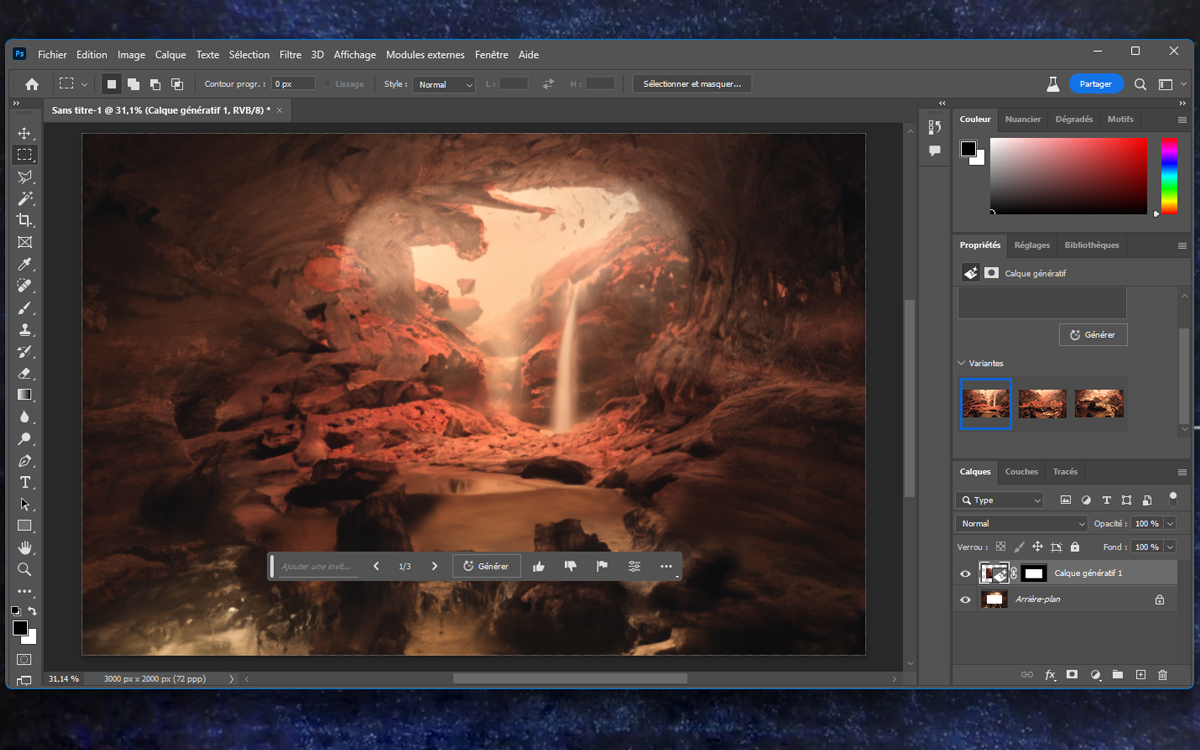
文章由史蒂文·弗萊爾撰寫
雖然整個行業關於人工智慧的公告層出不窮,但 Adobe 決定在 Photoshop 的新測試版中提供非常令人難以置信的圖像生成人工智慧。從表面上看,這個看起來就像業內的其他例子,例如穩定擴散,中途ou encore Dall-E。
你必須在提示中描述圖像,然後人工智慧會為你提供或多或少真實的“藝術解釋”,具體取決於請求的難度、指令的精度以及用於創建它的圖像語料庫。提供了幾個替代代,這樣我們就可以快速比較多個渲染圖,而無需每次都要求人工智慧重新加熱其灰質。
但這種人工智慧的真正優勢在其他地方。首先,Adobe 有一個絕妙的主意,讓這個 AI 與其所有選擇工具相容,包括允許您選擇物件和人物的工具以及免費選擇工具。然後,另一個巨大的優勢是產生填充以非破壞性的方式添加修改。
每次都有一個面具,它可以讓您快速採取行動以適應任何必要的修改。
另請閱讀:Adobe Creative Cloud – 每月花費不到 8 歐元獲得完整套件的秘訣
產生填充僅在最新的 Photoshop 測試版中可用。要嘗試它,您需要一個 Creative Cloud 帳戶和當前的 Photoshop 訂閱。然後打開 Creative Cloud 應用程式並轉到左側欄中的 Beta Apps。然後安裝Photoshop(測試版)。
此版本將與您目前安裝的 Photoshop 一起安裝。所以記得打開 Photoshop(測試版)來測試新的 Firefly AI!

產生填充和上下文感知填充有什麼區別?
如果您是像我們一樣的 Photoshop 狂熱用戶,您就會知道 Adobe 多年來一直在將 AI 整合到該軟體的穩定版本中。這種人工智慧被稱為 Sensei,是支援上下文感知填充的引擎,該功能可讓您快速填充影像的已刪除區域(或無需太多努力即可刪除物件、人物和其他元素)。
您注意到的第一件事是上下文感知填充不會自動建立新圖層以使工作流程無損。您始終可以製作圖層的先前副本,或使用修改歷史記錄(Ctrl + Z / Ctrl + Shift + Z)。但很明顯,這立即不太實用。
上下文感知填充也不提供提示:所選區域是根據相鄰區域產生的。這通常會導致視覺變形、圖案重複和其他不良結果。可以選擇或不調整顏色以與相鄰區域混合,並調整生成影像的粒度。
透過選擇影像的一部分,然後按 Shift + Del 來存取它。然後您必須選擇內容感知在第一個下拉式選單中。
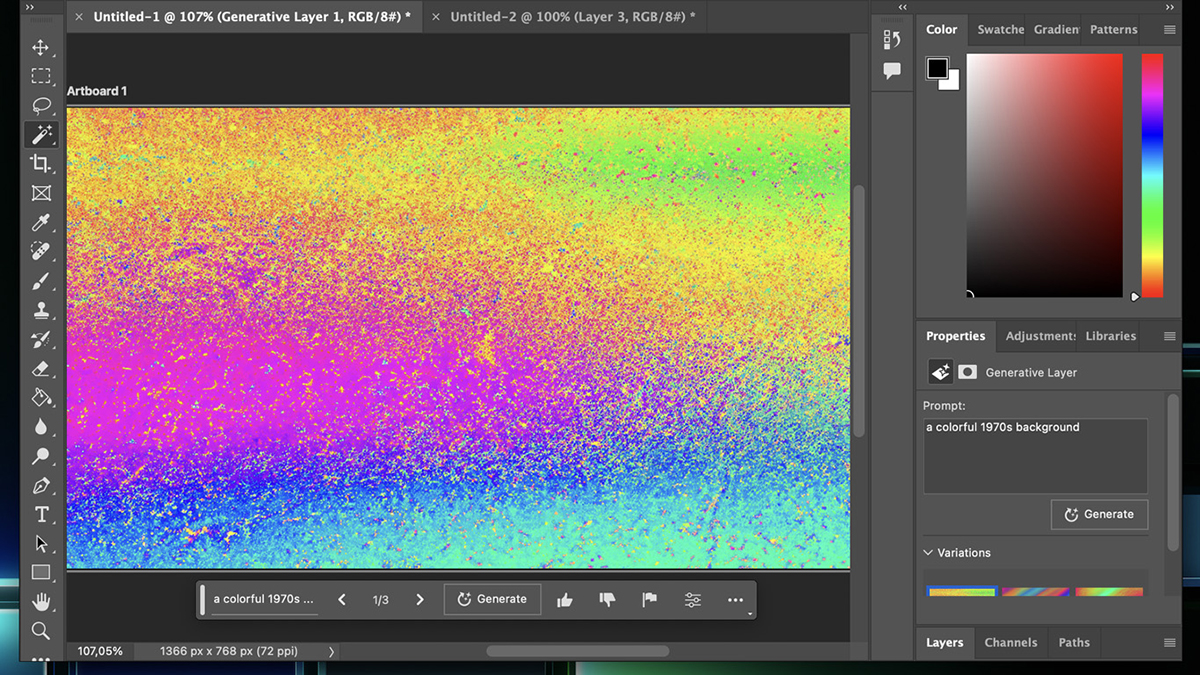
生成填充是內容感知填充功能的補充
生成填充基於一種名為 Firefly 的新人工智慧。這是專門從AdAdobe Stock 圖像中訓練出來的,它避免了版權問題,並且與Midjourney 和Dall-E 相比,它立即構成了一個巨大的優勢,因為Midjourney 和Dall-E 可能面臨藝術家和權利持有者的法律訴訟。
產生填充附帶一個工具列,當您選擇全部或部分圖像時,該工具列就會出現。如果您點擊按鈕生成填充然後您將看到一個字段,允許您輸入提示。不過,該系統目前只接受英語。
如果您不在提示區域中放置任何內容,生成填充的行為有點像內容感知填充:AI 分析選擇區域周圍的內容,然後嘗試產生有意義的內容。您還可以存取多種變體(通常為 3 個),並系統地建立一個蒙版和一個新圖層。
另外,還可以非常有創意。例如,產生填充可以從頭開始為您剛剛裁剪的主題產生背景,所有操作都只需最少的說明。
經過對這兩種人工智慧的測試後,內容感知填充在圖像最不複雜的區域(例如天空、漸變、牆壁和表面)產生了更好的結果……生成填充允許您以更大的靈活性和更靈活的方式創建、刪除、修改,並且擅長更複雜的領域或查詢,在這些領域或查詢中,必須充分理解圖像才能產生結果。
一些非常有用的日常例子
非常具體地說,產生填充對於產生要適應水平方向的垂直照片的側面區域、刪除/添加人物和物件或替換元素等任務非常有用。一如既往,一切都帶有混合與現有的比色法完美結合。
這裡有一些範例,展示了生成填充如何幫助您將 Photoshop 的使用提升到一個新的水平。
將肖像照片變更為風景格式
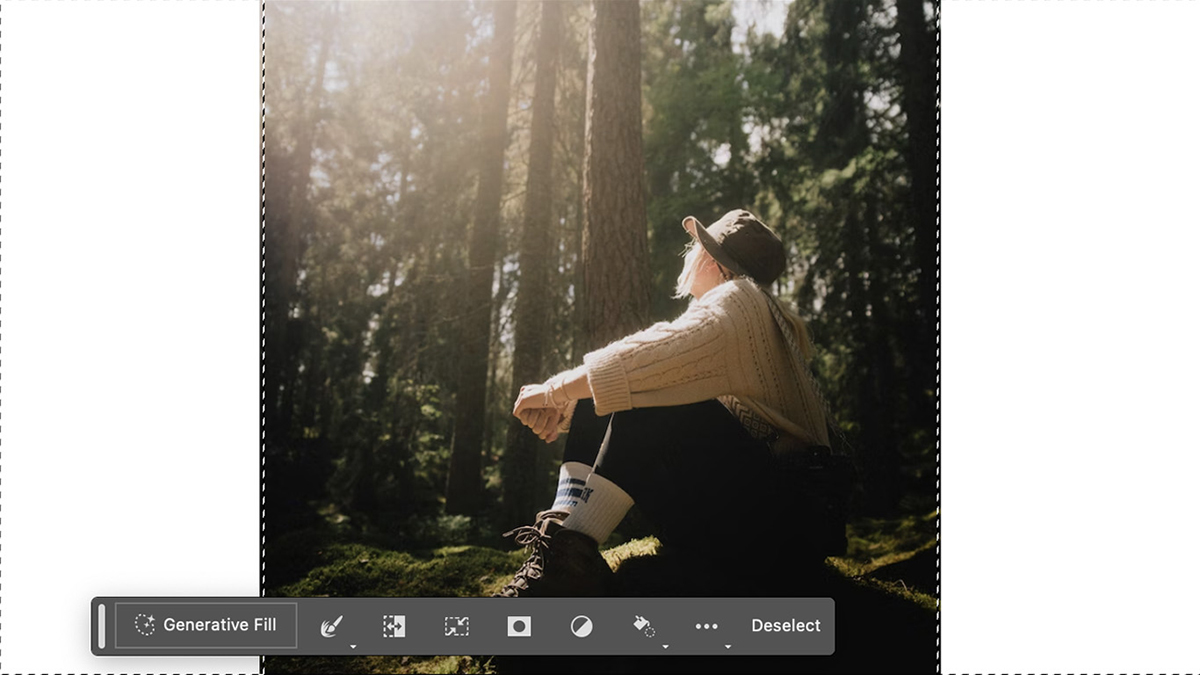
就我個人而言,我發現此功能最有用的是,它使得將縱向格式拍攝的影像變更為橫向格式的影像變得幾乎微不足道。內容感知填充已經使無需太多努力即可執行此操作成為可能。
但多虧了 Firefly,最終獲得近乎完美的結果,或者至少按原樣可用的情況變得更加常見。要執行此操作,您必須將“肖像”圖像貼到帶有橫向格式畫板的現有項目中。從那裡,您必須根據您的方便調整圖像大小,以使主題大小合適。
還剩下兩條邊帶需要填充以完成幻覺。從那裡我們選擇這些區域(按住 Shift 鍵進行多項選擇)。將出現生成填充欄。然後,您必須按一下“產生填滿”,在提示中不輸入任何內容,然後按一下“產生”。

請注意,我們經常發現在使用內容感知填充的多個版本中已經觀察到的相同錯誤:有時難看的分界線仍然可見。您可以透過選擇更多地佔用影像中的像素來避免這種情況。為此,請前往選擇選單 > 修改 > 展開。選擇 5 個像素然後驗證,然後重新開始。
生成填充工具列中也提供了「擴充功能」選項。做出選擇後,按一下“生成填充”按鈕右側的圖標,然後按一下“展開”。
刪除或新增人員和物體
您有照片但想刪除其中的人物嗎?根據我們的測試,自 Photoshop beta 24.7 起,產生填充接受「負面提示」。因此,您可以準確地制定您想要執行的操作作為提示。
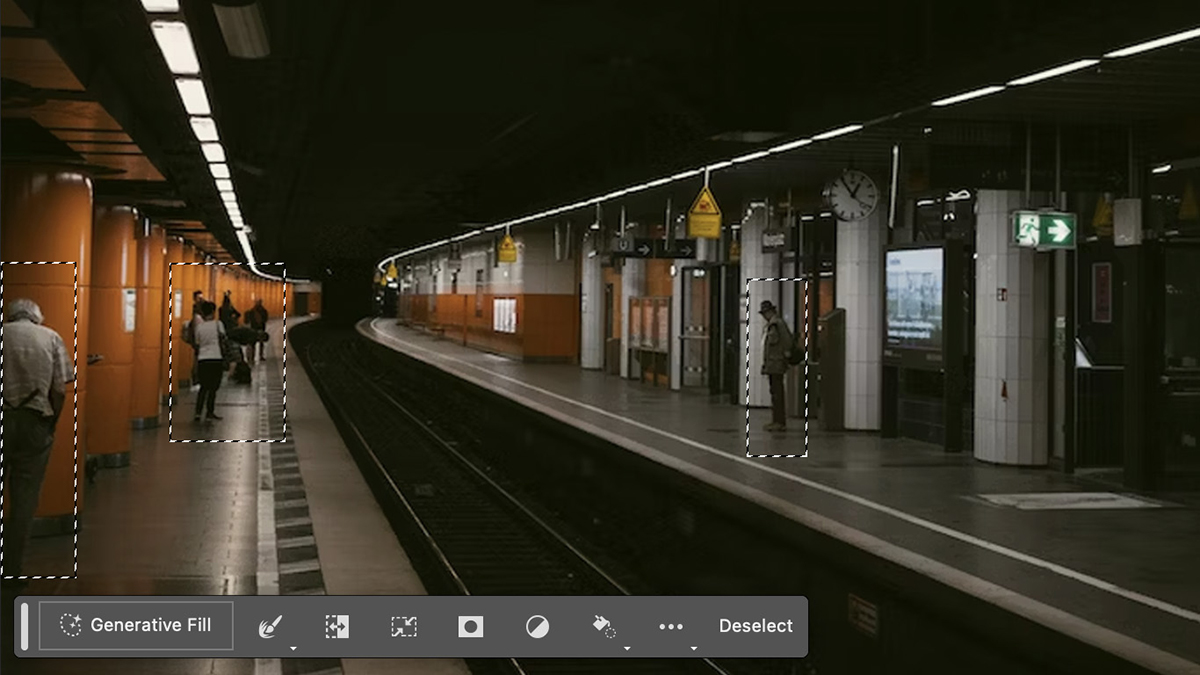
如果您想刪除影像中的人物,只需選擇第一個需要刪除人物的區域,然後按照提示詢問“刪除選定區域內的人員”。
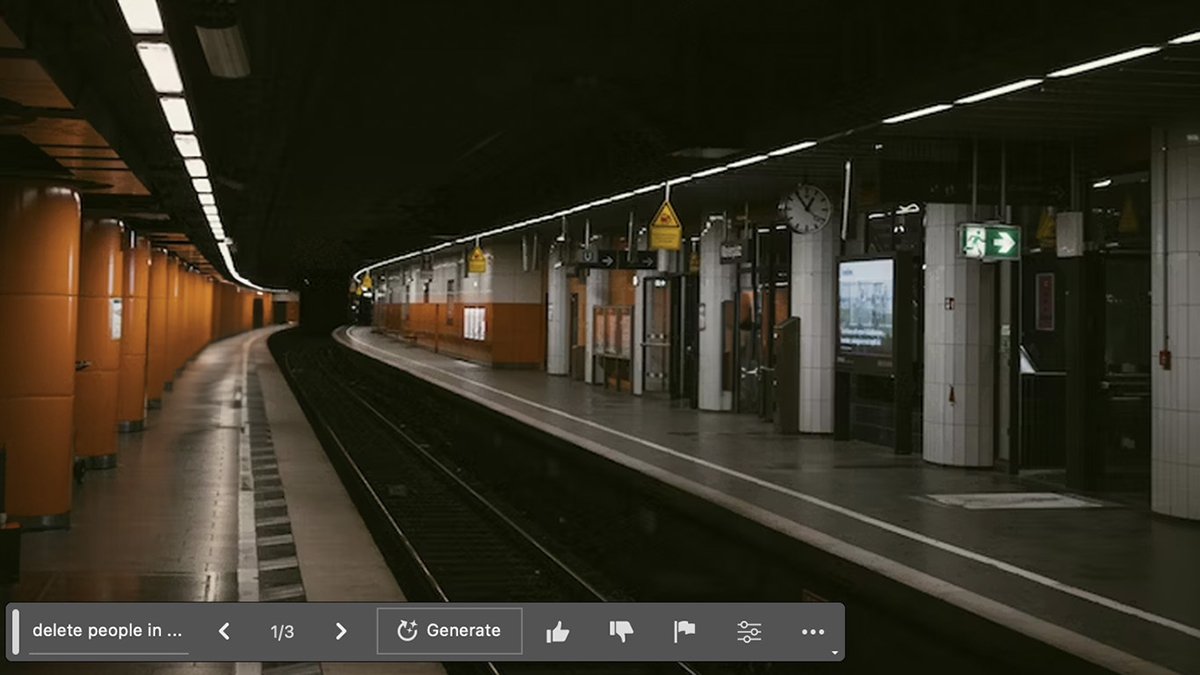
反之,你也可以問他“請添加一男一女在桌上喝點酒”(請添加一個男人和一個女人在桌子上喝一杯酒):Firefly 知道如何回應此類請求。
你可以要求它“添加一輛摩托車”,它會這樣做,調整光線、陰影、透視和色度比你可能的能力更好,至少在幾秒鐘內。
我們的印象:Photoshop 確實增強了其在競爭中的領先地位
Adobe 非常熱愛人工智慧和新技術,最重要的是,它很早就準備好進入這個主題:Photoshop 從未如此有用,也從未為日常使用它的人節省瞭如此多的時間。
我們已經對內容感知填充的功能感到驚訝,即使它並不完美,也可以毫不費力地進行以前幾乎不可能的修改。產生填充更進一步,允許您僅使用文字請求作為唯一畫筆來「請求」精確修改。
一切都不是完美的:仍然存在結果不適合您的情況(實際上非常罕見)。目前,在測試階段,英語也是強制性的。但沒關係:即使有這些小缺陷,Photoshop 的新 AI 已經可以改變您編輯和建立影像的方式。
足以以前所未有的方式釋放您的創造力。特別是因為該 AI 只是 2023 年生成圖像的方法之一,您可以將此生成填充與透過 Midjourney 甚至透過 Bing Chat 上提供的免費圖像生成 AI Dall-E 生成的圖像結合。
詢問我們最新的!





谷歌正準備更新其專業訊息服務。最新版本的 Gmail(版本 2024.11.24.702067492)透露,Google Chat 即將推出新的「Board」功能,讓使用者可以固定重要的訊息和資源。這種新奇、發現…
應用領域











